- 09 Jan 2025
- Impression
- SombreLumière
- PDF
Visite guidée de la plateforme
- Mis à jour le 09 Jan 2025
- Impression
- SombreLumière
- PDF
La plateforme se compose de 3 parties que vous retrouvez sur toutes les pages :
1. Le bandeau supérieur
2. Les menus des services auxquels vous avez souscrits
3. Le contenu de la page sélectionnée
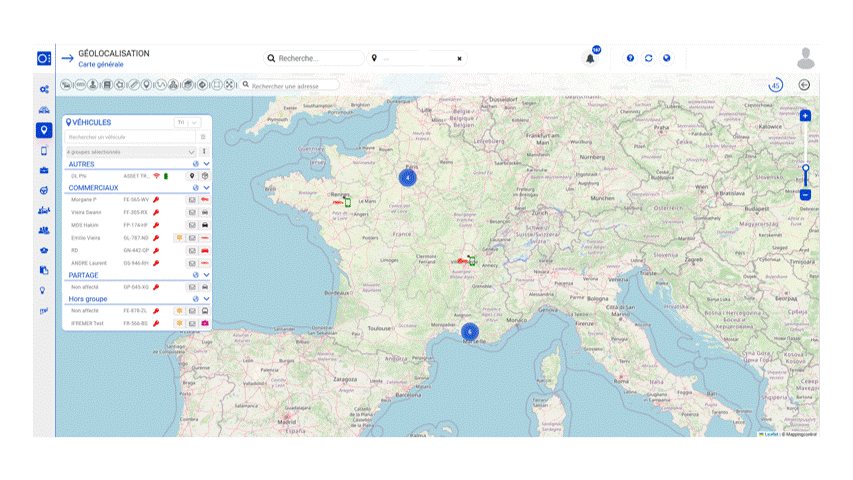
1. Le bandeau supérieur
Les barres de recherche et de sélection permettent de sélectionner un ou des véhicules ou un groupe.
Cette sélection servira de filtre pour tous les services dans lesquels vous naviguerez. Les pages seront affichées AVEC le(s) véhicule(s) sélectionné(s).
- La barre de recherche permet de rechercher un conducteur ou un véhicule et d’afficher sa fiche.
- Cliquez sur l’icône
 pour sélectionner le service à partir duquel vous allez sélectionner le(s) groupe(s) ou le(s) véhicule(s) à côté (3).
pour sélectionner le service à partir duquel vous allez sélectionner le(s) groupe(s) ou le(s) véhicule(s) à côté (3). - Sélectionnez le(s) groupe(s) ou le(s) véhicule(s) souhaité(s).
Toutes vos alertes sont regroupées ici. Cliquez pour voir le détail. Vous pouvez filtrer les alertes en cliquant sur l'icône concernée.
Par exemple, cliquer sur l'icône ENTRETIENS pour ne voir que les alertes d'entretien.
Cliquez de nouveau pour la désélectionner et afficher toutes alertes.
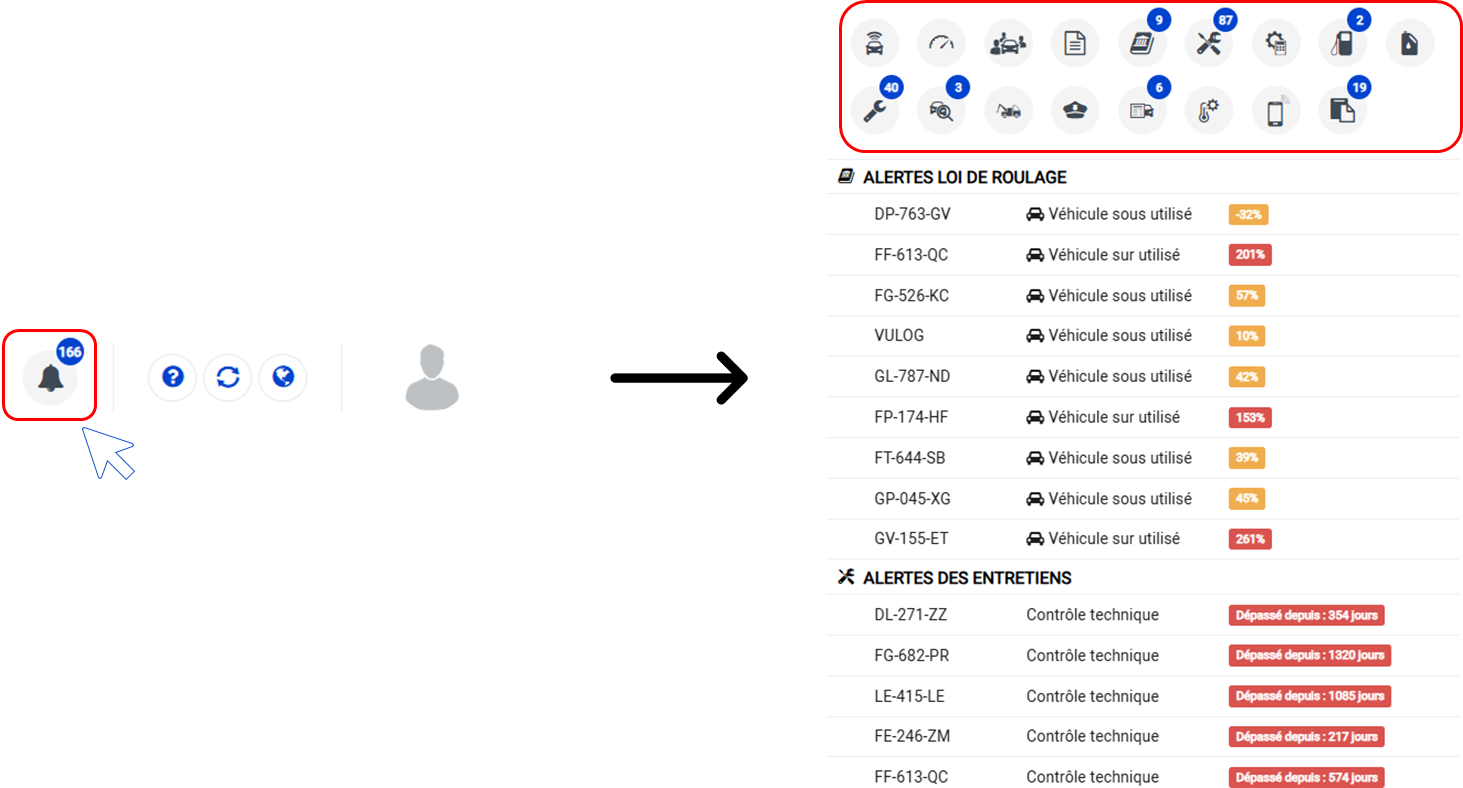
Barre de recherche et de filtrage de l’application
Dans le champ de recherche situé dans le bandeau de la plateforme, vous pouvez effectuer une recherche sur un Conducteur ou un Véhicule en saisissant les 3 premières lettres de son nom ou prénom ou de l’immatriculation. Cliquez sur le conducteur ou le véhicule qui vous est proposé dans la liste correspondante.
La fiche du véhicule ou du conducteur s’affichera à l’écran.
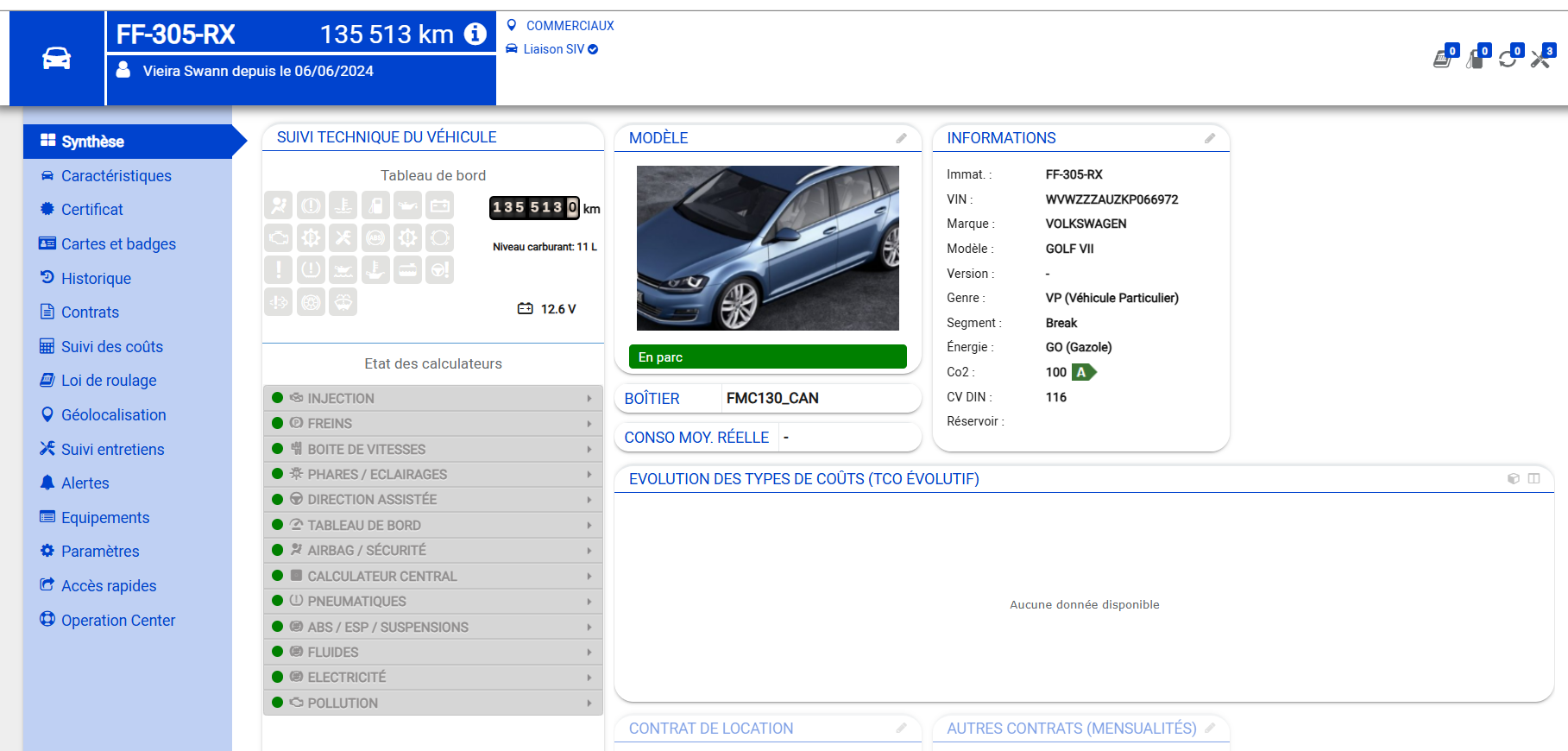
Filtre
Vous pouvez appliquer un filtre à la plateforme. Par exemple, sélectionner un ou des véhicules et n'afficher les informations relatives qu'à ces véhicules sur la plateforme.
 Sélectionnez les conducteurs, véhicules, les groupes, les centres d'affectation souhaités.
Sélectionnez les conducteurs, véhicules, les groupes, les centres d'affectation souhaités.
Les sous-menus de Suivi et Gestion seront filtrés sur cette sélection.
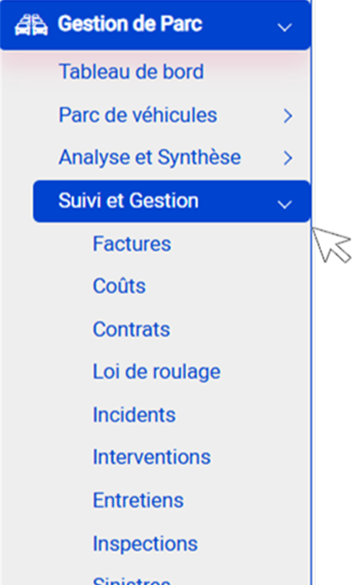
Pour revenir à des données globales, il faut supprimer le filtre dans le bandeau
2. Les menus
Ils permettent d'accéder aux services souscrits.
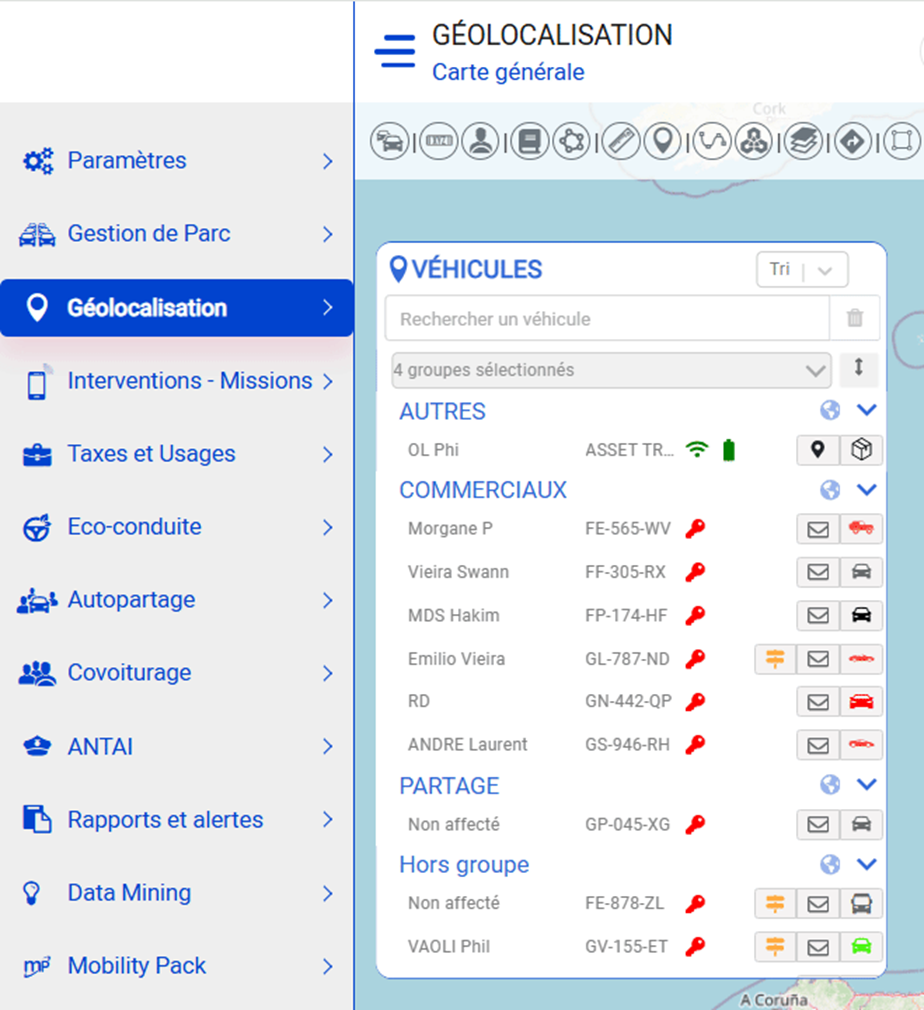
Vous retrouvez dans la barre de menu à gauche :
- Paramètres : réglage de tous les services souscrits
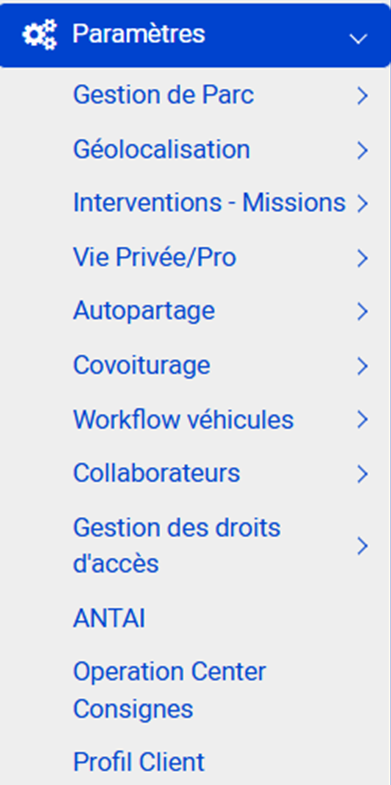
- Gestion de parc : fournisseurs, définition des coûts, définition de la TVA, définition des produits…
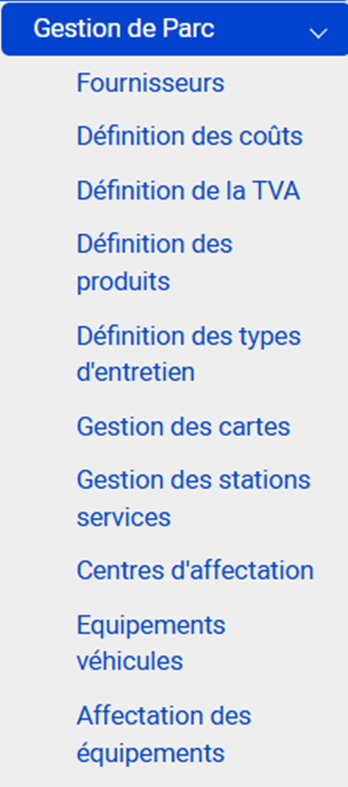
- Géolocalisation : activité des véhicules, historique des trajets et des activités, historique des événements, identifications, zones de surveillance, carnets d’adresses et de POI…
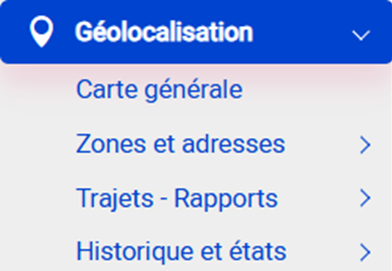
- Interventions - Missions : création et affectation des mission, suivi en temps réel, optimisation des tournées
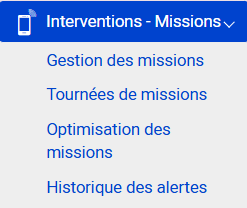
- Taxes et usages : montant des taxe sur les émissions, évaluation de l'A.E.N
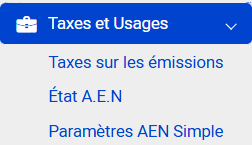
- Ecoconduite : analyse de la conduite et des trajets, statistiques, organisation de challenges internes
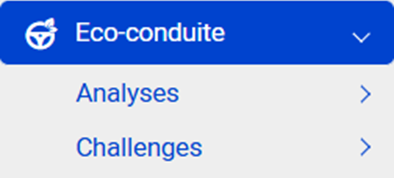
- Autopartage : gestion des réservations, tableau de bord et statistiques, agenda des réservations
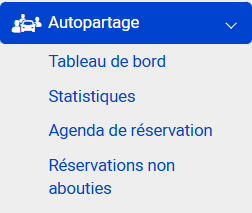
- Covoiturage : gestion des trajets, tableau de bord et statistiques
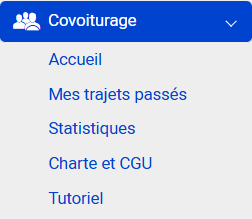
- ANTAI : module d’identification des infractions et connexion directe à l’ANTAI
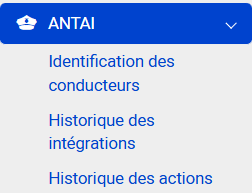
- Rapports et alertes : tous les rapports et alertes liés aux services souscrits
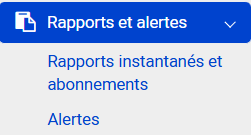
- Data mining : service d'analyse de données. Vous y retrouverez l'étude simplifiée d'électrification et l'étude détaillée d'électrification si vous avez souscrit à celle-ci.
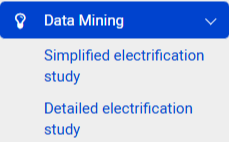
- Mobility Pack : une solution globale pour gérer les paiements professionnels, les dépenses de carburant, le Forfait Mobilités Durables et le Crédit Mobilité.
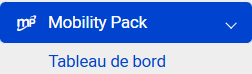
3. Carte générale
Depuis le menu principal de la plateforme, vous pouvez voir la carte du pays concerné ainsi que les positions des véhicules, soit par regroupement, soit par nom du chauffeur, ou immatriculation.
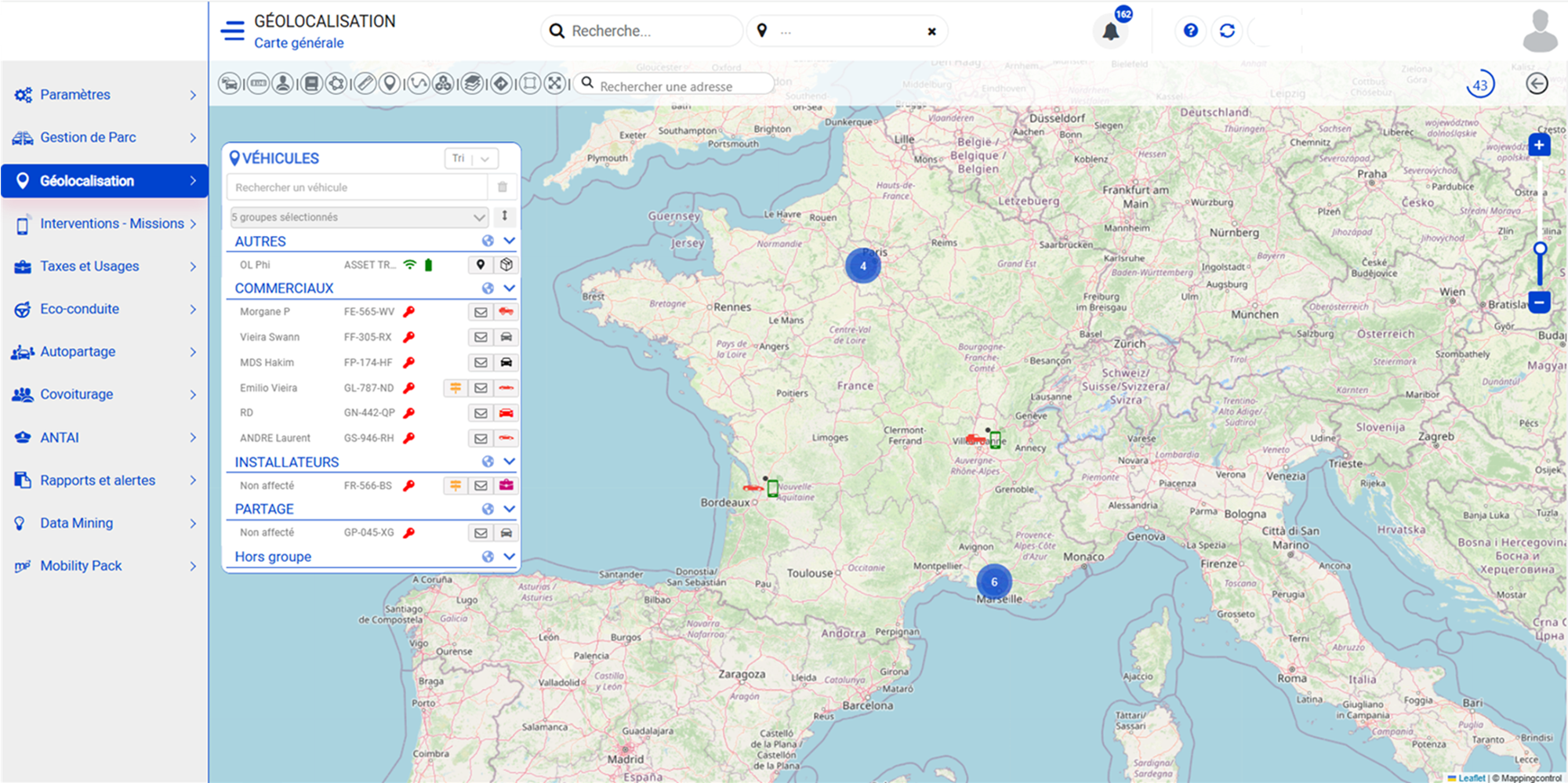
Les widgets
En cliquant sur le véhicule, ces widgets s'affichent.

1. Information véhicule
Retrouvez ici les informations de base du véhicule sélectionné comme le numéro de plaque, le modèle, le kilométrage, le niveau de carburant et la charge de la batterie.
Vous pouvez modifier le pictogramme du véhicule en cliquant sur celui-ci dans le widget, une fenêtre s'ouvre permettant de choisir le visuel et la couleur :
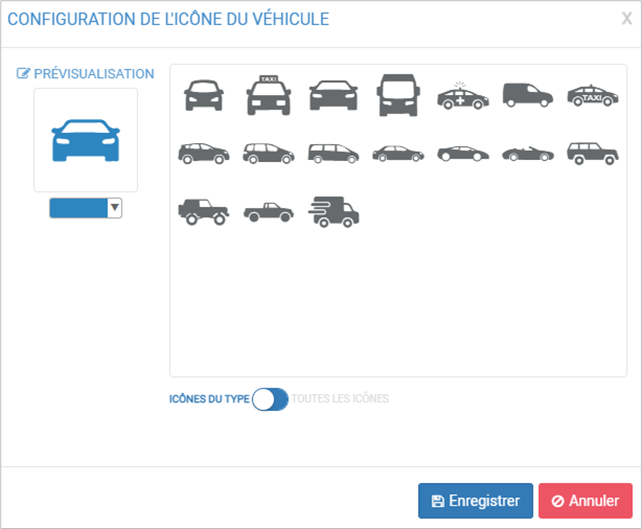
Vous avez accès à la fiche véhicule en cliquant sur la plaque d'immatriculation.
Vous pouvez également consulter les informations techniques du véhicules en cliquant sur le nom du dispositif installé (fonctionnalités dépendantes du boîtier) :
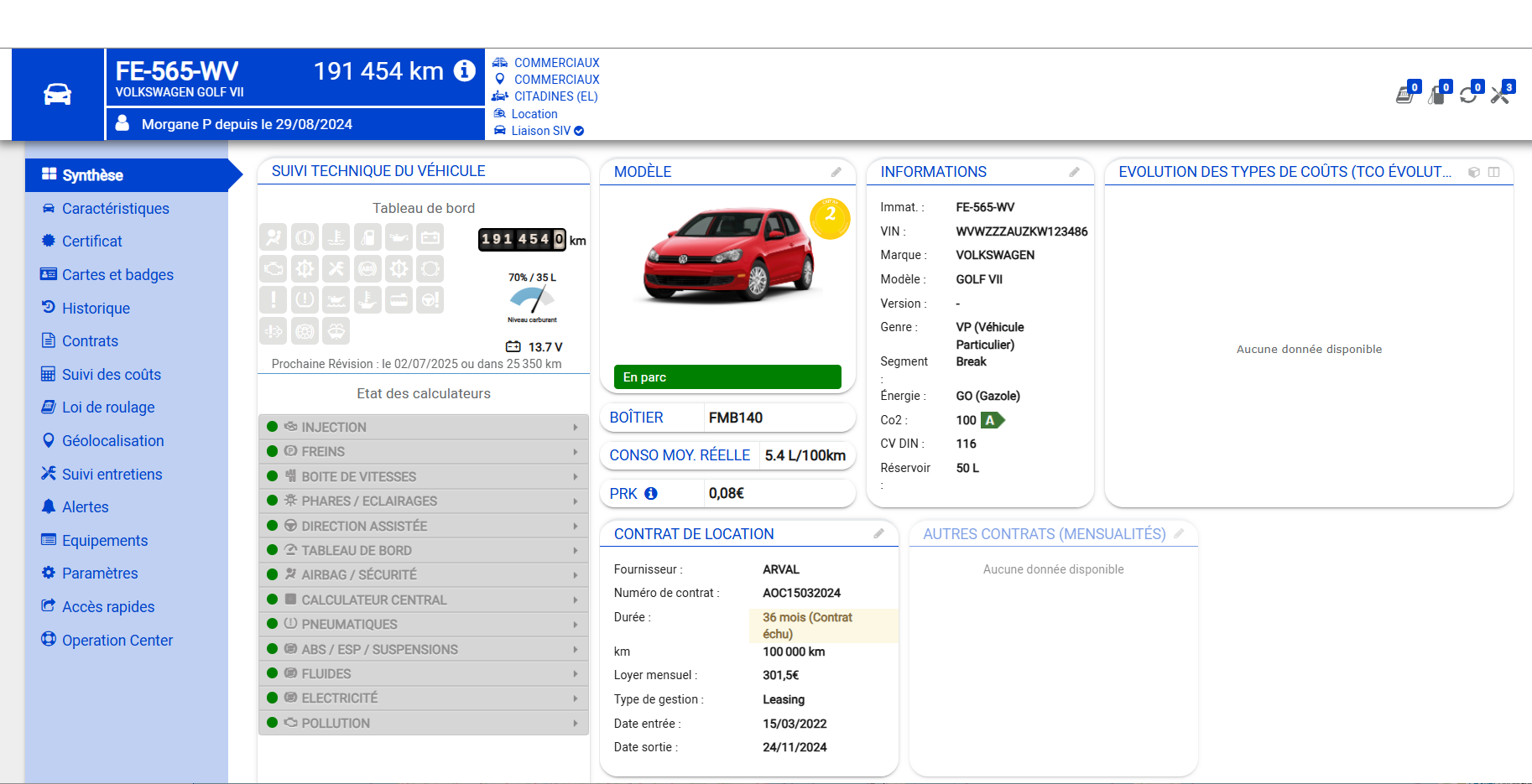
2. Localisation
Consultez la dernière position connue du véhicule et le statut du traceur.
Vous pouvez également partager la position du véhicule depuis ce widget.
3. Trajets du jour
Consultez les trajets effectués sur la journée. Au clic sur le widget, vous pouvez afficher le détail des trajets :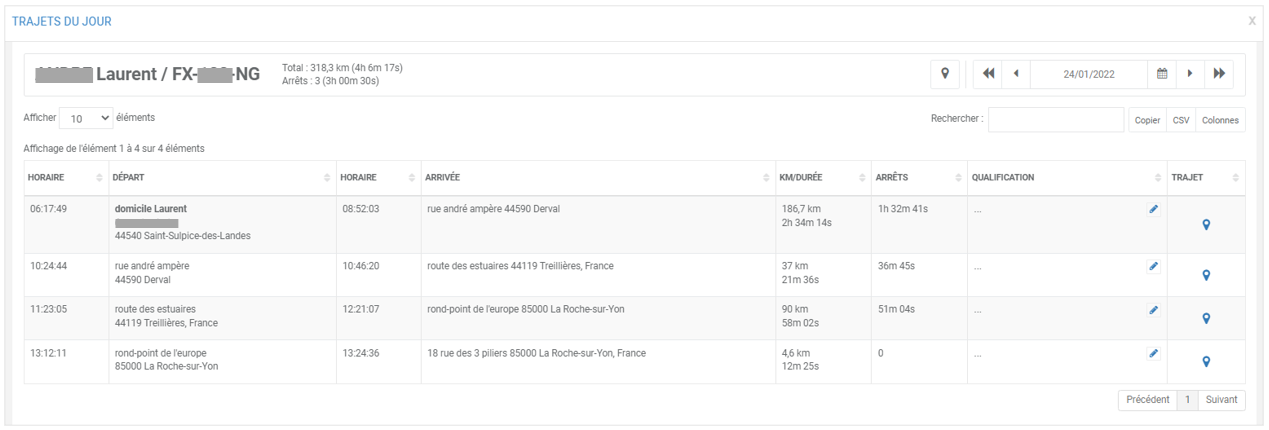
4. Activités du jour
Consultez les derniers mouvements du véhicule depuis ce widget. 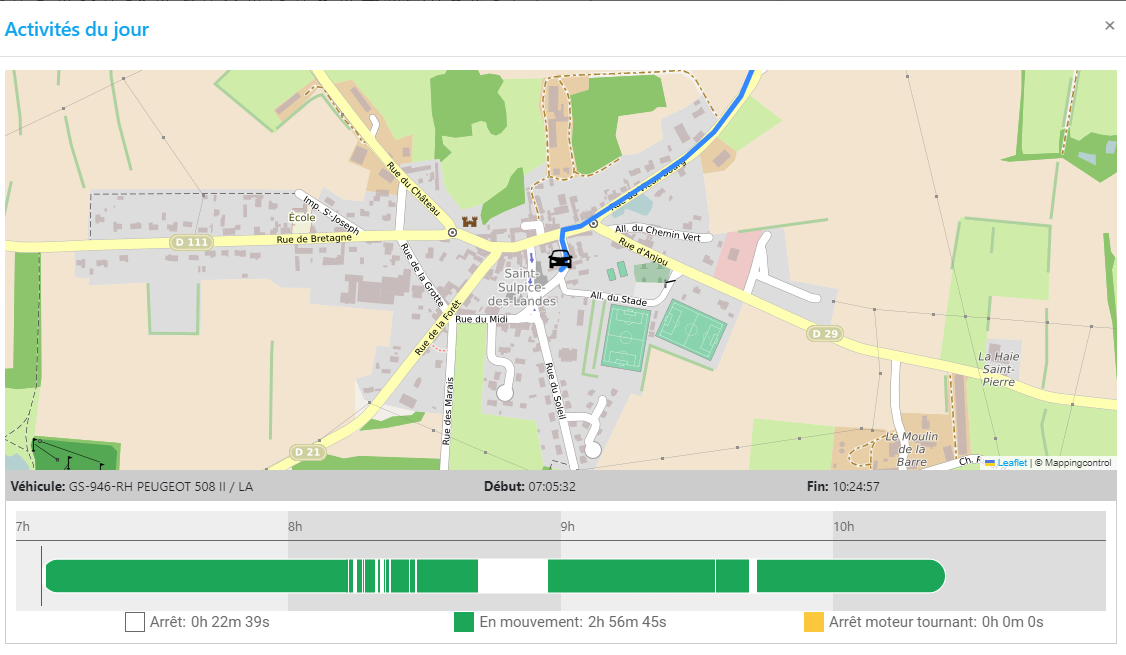
5. Dernier trajet
Consultez le dernier trajet effectué par le conducteur ainsi que les événements associés à celui-ci.
6. Gestion carburant
Visualisez le niveau de carburant en litres et en pourcentage du réservoir. Au clic sur le widget, accédez au suivi du fuel et AdBlue.

